Selon les appareils photos il est possible que lorsque vous prenez une vidéo, celle ci soit prise de coté, c’est très embêtant si on veux la faire passer sur sa télévision ou autre. Pour redresser l’image, et la faire pivoter commencez par l’ouvrir avec virtualdub ou virtualdubmod.Fichier et ouvrir.
Ensuite allez dans l’onglet « Vidéo » puis faites « filtres« .
Dans la fenêtre des filtres qui s’ouvre faites « ajouter« .
Toute une liste de filtres divers va apparaître. Il y en a deux qui permette de faire cette rotation.Le filtre rotate1 ou rotate2:Le filtre rotate1 est un filtre de rotation rapide, et ultra simple d’utilisation. Choisissez le et faites OK.
Vous choisissez le sens de rotation à 90 degrés ou alors un retournement complet à 180 et vous validez avec ok.
Le filtre rotate2 est un filtre qui reste simple mais qui permet un ajustement plus precis de la rotation au degré près. Choisissez le et faites Ok.
Dans la fenêtre de rotate2 vous pouvez choisir en premier lieu l’angle de rotation.
Attention: Pour une rotation vers la droite on devra mettre un – devant la valeur que l’on donne.(Ici on a mis -90). On a aussi la possibilité d’avoir un aperçu avant de valider le filtre (show preview), puis on valide avec OK.Si un filtre ne vous convient pas, vous pouvez le retirer à tout moment en retournant dans vidéo>filtres.Pour cela sélectionnez le puis faites « Supprimer ou Delete« ,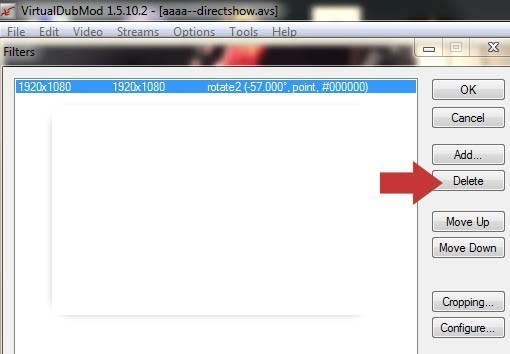
Une fois que vous aurez trouvé la rotation que vous désirez il faut enregistrer le nouveau fichier video, pour cela faites fichier> enregistrer sous…


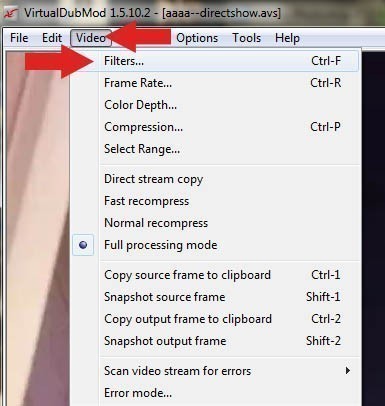
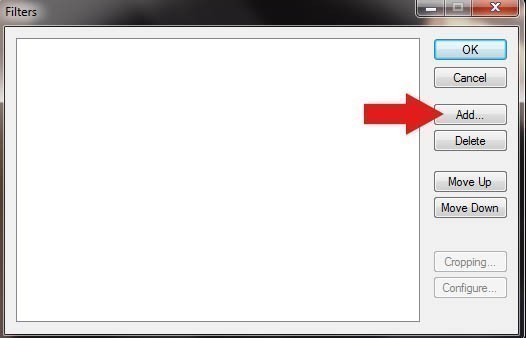
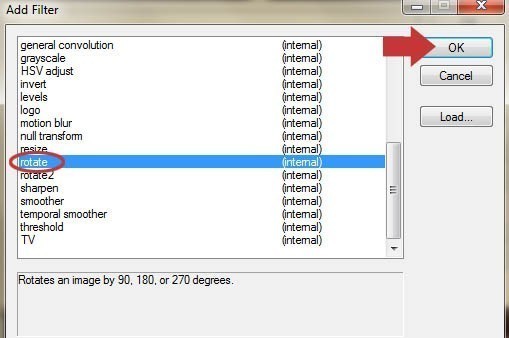
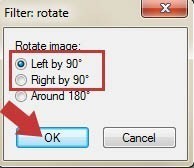
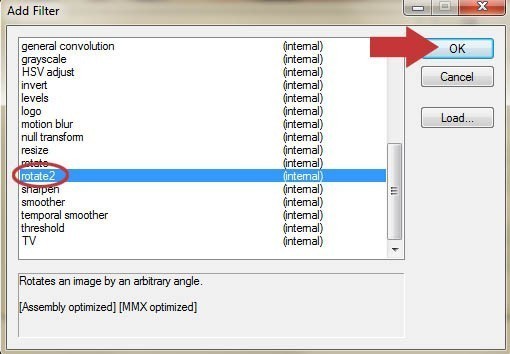
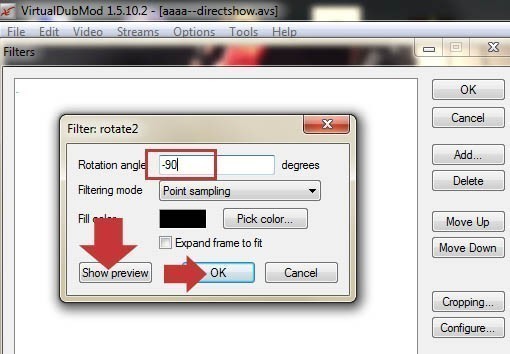
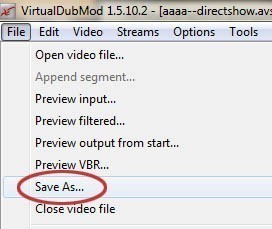
Laisser un commentaire